记得第一次打开冰封王座时,那小小的窗口让人总觉得少了点什么。我们总想让它铺满整个屏幕,但翻遍设置菜单却找不到那个神奇的按钮。冰封王座如何全屏这个问题困扰过太多人,毕竟谁不想让阿尔萨斯的脸占满整个显示器呢。今天我们就来聊聊那些让老游戏焕发新生的小技巧,毕竟有些东西就该越大越好。

全屏模式才是冰封王座的正确打开方式
游戏默认的窗口模式总让人觉得束手束脚,特别是现在动辄27寸的显示器上。魔兽争霸3毕竟是二十年前的老游戏,那时候大家还在用方方正正的显示器。现在想要全屏体验,得动点小手脚。别担心,这些操作比打败巫妖王简单多了。
修改游戏参数文件
1.找到游戏安装目录下的video.txt文件,用记事本打开它。这个文件藏着游戏画面的所有秘密,像是分辨率、画面质量之类的设置都在里面。记得先备份,改坏了还能救回来。
2.把reswidth和resheight后面的数字改成显示器的分辨率。比如现在主流是1920x1080,就改成reswidth=1920和resheight=1080。数字别乱写,显示器不支持的分辨率会让游戏画面变得很奇怪。
3.找到fullscreen这一行,把后面的0改成1。这个简单的数字切换就是全屏魔法的关键。保存文件后重新启动游戏,应该就能看到满屏的洛丹伦风光了。
显卡控制面板的妙用
有时候游戏自己不太听话,这时候就得请出显卡的控制面板。N卡和A卡的操作大同小异,都是在3D设置里找到程序设置选项。
1.添加warcraft3.exe到自定义程序列表。这个步骤确保我们的设置只针对冰封王座生效,不会影响到其他游戏。
2.找到缩放模式选项,选择全屏。有些显卡这里叫法不一样,但意思都差不多。这个设置能让游戏画面完美适配显示器,不会出现黑边或者拉伸变形。
3.应用设置后记得重启游戏。显卡驱动的调整往往需要完全重启程序才能生效,急不得。
高清补丁的额外福利
现在网上能找到不少玩家自制的高清补丁,这些补丁不仅能提升画质,还经常自带全屏功能。安装过程通常很简单,解压覆盖原文件就行。
1.选择口碑好的补丁下载。老游戏的各种修改补丁鱼龙混杂,下载前看看评论区总没错。
2.安装前关闭杀毒软件。这些修改游戏文件的补丁经常被误报,暂时关闭防护能省去不少麻烦。
3.补丁通常会自动设置全屏。要是没有,回到前面说的video.txt文件检查一下参数。高清补丁往往需要特定的分辨率才能完美运行。
让冰封王座全屏运行的关键在于找到适合自己电脑的方法
Windows兼容性设置
新系统运行老游戏总会遇到各种问题,这时候兼容性模式就能派上用场。右键点击游戏快捷方式,选择属性里的兼容性标签。
1.勾选以兼容模式运行这个程序。建议选择Windows7或者XP,这两个系统年代和游戏比较接近。
2.禁用全屏优化。这个选项专门解决新系统全屏显示的问题,打上勾能让游戏画面更稳定。
3.高DPI设置里选择应用程序。这样系统就不会自作聪明地缩放游戏界面,导致画面模糊。
第三方工具帮忙
如果以上方法都不奏效,还可以试试DxWnd这样的窗口化工具。虽然名字叫窗口化工具,但它其实能强制让游戏全屏运行。
1.下载安装后添加游戏执行文件。工具界面通常很直观,找到添加游戏的按钮就行。
2.在全屏选项里打勾。有些工具可能需要额外设置分辨率,按照提示操作即可。
3.保存配置后通过工具启动游戏。这样游戏就会乖乖听话地全屏运行了,而且往往还能解决一些画面闪烁的问题。
游戏内的小技巧
有些玩家发现alt+enter组合键可以直接切换全屏。这个快捷方式在不少游戏里都通用,值得一试。如果无效,可能需要在游戏设置里开启相关选项。
1.进入游戏选项的画面设置。虽然这里没有直接的全屏选项,但有些隐藏效果会影响显示模式。
2.关闭垂直同步。这个选项有时会干扰全屏显示,关掉后画面可能更流畅。
3.调整分辨率到最大值。游戏内置的分辨率列表可能不全,选最大的那个有助于实现全屏。
折腾老游戏就像考古,得有点耐心。现在再回头看冰封王座,虽然画面比不上新游戏,但全屏后的史诗感依旧让人心潮澎湃。那些年我们追过的阿尔萨斯,现在终于可以填满整个屏幕了。